PCが立ち上がったあと、キーボードのテンキーを入力しても数字が入力されないことがある
これはNumLockがOFFになっているためである。
NumLockがOFFの状態では数値の入力ではなく、以下の画像のようにテンキー下側の動作が行われことになる。

HOME、上キー、PgUp
左キー、右キー
End、下キー、PgDn
Ins、Del
データ入力、キーパンチャーの人はNumLockのON/OFFを切り替えて尋常じゃない速さで入力を行っていくが、一般人としてはテンキーでは普通に数字が入力できるだけで十分なので、PC立ち上がり時点からデフォルトONとなるように設定方法を説明します。
この設定はPCのレジストリを弄る方法であるため、会社などの場合はシステム部門にやってもらいましょう。
Contents
設定方法
対処方法がユーザーアカウントのログイン前とログイン後で異なります。
ログイン前
1.[ファイル名を指定して実行]に[regedit]と入力し、レジストリエディターを起動
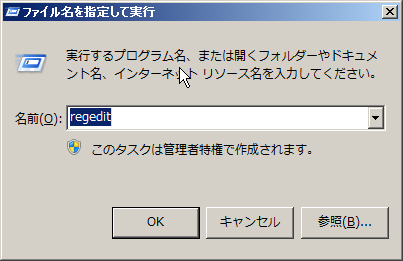
2.[HKEY_USERS]>[.DEFAULT]>[Control Panel]>[Keyboard]を選択します。
3.[InitialKeyboardIndicators]の値をデフォルトONになるよう変更します。
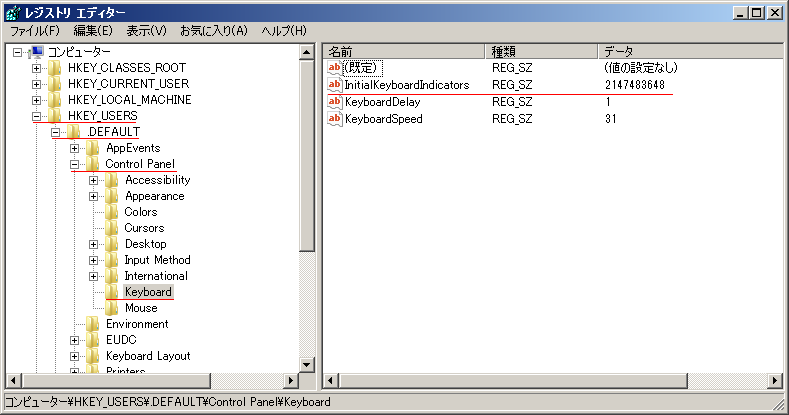
※値はWindowsOSによって異なるため、適した値を下記から選択してください。
Windows 10 / 8.1
“InitialKeyboardIndicators”=”2147483650”
Windows 8
“InitialKeyboardIndicators”=”80000002”
Windows 7
“InitialKeyboardIndicators”=”2”
Windows XP / 2000
“InitialKeyboardIndicators”=”2”
ログイン後
1.[ファイル名を指定して実行]に[regedit]と入力し、レジストリエディターを起動
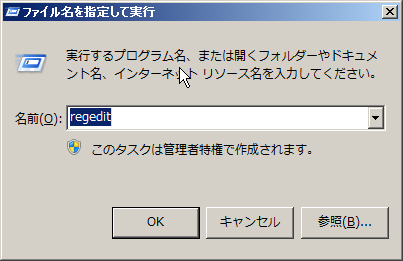
2.[HKEY_CURRENT_USER]>[Control Panel]>[Keyboard]を選択します。
3.[InitialKeyboardIndicators]の値をデフォルトONになるよう変更します。
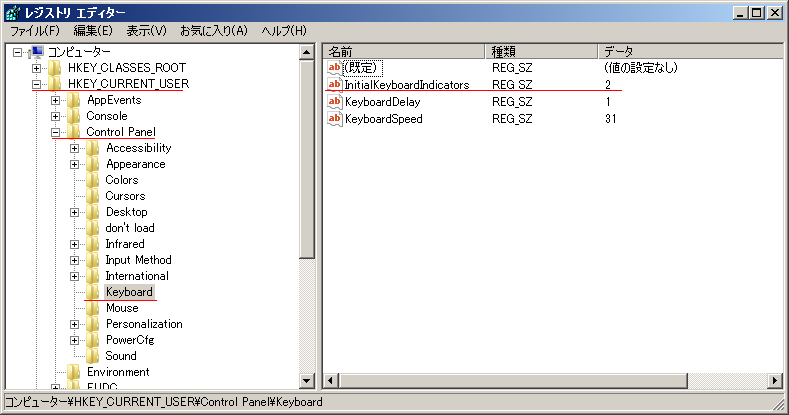
※値はWindowsOSによって異なるため、適した値を下記から選択してください。
Windows 10 / 8.1
“InitialKeyboardIndicators”=”2”
Windows 8
“InitialKeyboardIndicators”=”80000002”
Windows 7
“InitialKeyboardIndicators”=”2”
Windows XP / 2000
“InitialKeyboardIndicators”=”2”
参考
当記事は以下の記事を参考にしています。